
Информатика_к экзамену
.pdfуслуга необходима потому, что большинство пользователей не имеют постоянного подключения к Интернету. Название происходит от выражения: I seek you - я тебя ищу.
Услуги по доступу в Интернет оказывают множество фирм, называемых провайдерами (ISP-Internet Service Providers). Они соединены с Интернетом постоянными каналами и имеют модемные пулыбатареи модемов, которые дежурят на определённых телефонных номерах или на одном многоканальном номере, ожидая звонков пользователей. Для соединения с провайдером используется либо коммутируемая телефонная линия, либо выделенная линия. Соответственно два вида доступасеансовый и постоянный.
Коммутируемый доступ. В случае сеансового(коммутируемого) доступа обычно используется телефонная сеть общего пользования. Это так называемый доступ Dial-Up с использованием протоколов SLIP или PPP. Это самый дешёвый и простой способ доступ в Интернет. PPPболее поздний протокол, аналогичный SLIP, но совершеннее и мощнее, и поэтому он быстро вытесняет своего предшественника.
SLIP и PPP не предназначены для подключения к Интернету средних и крупных сетей. Доступ по выделенным линиям связи. Для постоянного доступа используются каналы связи, специально организованные для этой цели - выделенные линии связи. Эти каналы могут быть проводные, волоконно-оптические, радио, спутниковые. Основным преимуществом такого вида подключения является постоянный, круглосуточный доступ в Интернет, не зависит от проблем, связанных с "дозвоном" до провайдера.
Спутниковый доступ в Интернет. Сегодня эффективная работа в Сети Интернет не мыслима без высокоскоростных каналов связи. Для обеспечения данного широкополосного доступа в Интернет сегодня действуют или проходят тестирование несколько спутниковых систем.
Поиск информации в Internet.
При поиске информации необходимо представлять себе какую информацию содержит Интернет.
Ресурсы Интернета можно разделить на основные категории по способу представления информации:
Веб-страницы (WWW) - являются сегодня основным и наиболее распространенным типом информационных ресурсов в Сети.
Базы данных так же могут иметь интерфейс в Интернете, могут быть доступны через Сеть.
Файловые серверы (FTP – FileTransferProtocol) являются традиционным способом хранения данных в Интернете и представляют собой серверы, часть дискового пространства которых доступна по Сети. Доступ к данным на таком сервере осуществляется с помощью специальных программ, поддерживающих протокол передачи файлов FTP.
По национально территориальному принципу признаку – основной язык Англ, но в сети представлены практически все виды языков.
По содержанию
Тематическая информация – наиболее ценный вид информации, непосредственно относящийся к конкретной предметной области: техническая, технологическая и тому подобное. Информация этого вида редко присутствует в Интернете
Научные публикации- статьи, рефераты, обзоры и публичные публикации и так далее.
Рекламная информация- большинство сайтов носят рекламный характер. Содержит инфу о самой фирме(компании)
Справочная информация – разнообразные справочные материалы, ссылки на сайты компании. Новости – инф легко доступная посети, представляет собой необработанную инфу.
Ср-ва поиска информации. Наиболее популярные способы поиска реализуются поисковыми службами Интернета. Для целенаправленного поиска в сети имеется большое количество информационных служб или поисковых систем. ПС представляет собой специализированный веб-узел или поисковый сервер. Пользуясь поисковой системой, можно получить список гиперссылок на страницы, соответствующий запросу пользователя. Наиболее популярные модели поисковых систем – каталоги и поисковые машины.
Поисковые каталоги представляют собой систематизированную по тематическим разделам информацию о страницах в сети. Обычно это многоуровневая классификация ссылок, построенная сверху вниз.
№69 Основные поисковые системы. Язык запросов.
Машины поиска различаются по языкам запроса, зонам поиска, глубине поиска.
Сегодня в мире сущ. тысячи поисковых машин. Можно отметить следующие зарубежные системы:
•AltaVista (www.altavista.com)
•Excite (www.excite.com)
•Fast Search (www.alltheweb.com)
•Go/Infoseek (www.go.com)
•Google (www.google.com)
ВРоссии наиболее крупными и популярными поисковыми системами являются:
•Яндекс (www.yandex.ru),
•Апорт (www.aport.ru)
•Рамблер (www.rambler.ru)
3 основных этапа
2 подготовительных, 3- взаимодействие с пользователем.
Обычно запрос формулируется на естественном языке. Это означает, что будут искаться не только тонные вхождения заданных в запросе слов, а все близкие по смыслу. Поисковые серверы часто предлагают пользователю специальный язык запросов, который позволяет точнее находить необходимые документы.
Языки различных поисковых систем не совпадают.
Если обобщить языки, можно выделить следующие функции: Операторы булевой алгебры And, or, not:
•And(и) – осуществляется поиск документов, содержащих все термины, соединенные оператором
•Or (или) – текст должен содержать хотя бы один из терминов, соединенных данным оператором
•Not(НЕ)- поиск документов, в тексте которых отсутствуют термины.
Операторы расстояния – ограничивают порядок следования и расставания между словами, например:
•NEAR – второй термин должен находиться на расстоянии от первого, не превышающем опр. числа слов.
•FOLLOWEDBY – термины следуют в заданном порядке
•ADJ – термины, соединенные оператором, явл. смежными.
Возможность усечения терминов – использования символов «*» вместо окончания термина Учет морфологии языкамашина автоматически учитывает все формы данного термина. Возможность поиска по словосочетанию, фразе Ограничение поиска элементом документа Ограничения по дате публикации документа Возможность поиска графических документов Чувствительность к строчным и прописным буквам Операторы языка запроса Яндекс.
Пробел или & – логическое И (в пределах предложения) && - логическое И (в пределах документа)
| - Логическое ИЛИ + - обязательное наличие слова в найденном документе
() - группирование слов «» - поиск фразы
№70. Электронная почта.
Электронная почта (E-mail) - наиболее популярное средство общения в Интернете, появившееся задолго до появления WWW и использующая протоколы SMTP и РОРЗ. Системы электронной почты, основанные на службе WWW, называются Web Mail и эмулируют работу E-Mail средствами Web-технологий.
Электронная почта использует специальную адресацию. Адрес почтового ящика выглядит так:
имя_пользователя@имя_почтового_сервера, например, inflaw@mail.ru
Разделитель @ по-русски часто называют «собакой» или «лягушкой», а по-английски это обозначает предлог «at». Большие и маленькие буквы в почтовом адресе не различаются.
Для работы электронной почтой необходимо ПО - клиент электронной почты. Существует множество почтовых программ. Популярна имеющая богатые вохможности программа The Bat!, используются также программы Eudora, Netscape Messenger и др.
В Windows, а точнее в состав Microsoft Internet Explorer входит программа Outlook Express, которая представляет эффективное средство управления сообщениями электронной почты и группами новостей. С ее помощью можно создавать сообщения на основе стандартных бланков, отправлять и получать файлы-вложения. Адреса корреспондентов хранятся в адресной книге - специальной базе данных, содержащей адреса/электронной почты и другие сведения о тех, с кем вы переписываетесь
№ 71 Понятие и виды электронных презентаций.
Мультимедийнаяпрезента́ция (от лат. praesentatio — общественное представление чего-либо нового, недавно появившегося, созданного) — информационный или рекламный инструмент, позволяющий пользователю активно взаимодействовать с ним через элементы управления. Цель мультимедийной презентации — донести до целевой аудитории полноценную информацию об объекте презентации в удобной форме
Основные виды электронных презентаций:
•Flash презентация в виде ролика, игры или мини–сайта — это наиболее сложный в реализации, но и наиболее зрелищный, насыщенный анимацией, вид презентации в формате .swf или .exe. Как правило, это презентации рекламного содержания, решающие задачи продвижения продукта/услуги/бренда. Flashпрезентация может быть простой, в виде единого ролика, или интерактивной, предусматривающей активное вовлечение пользователя в процесс просмотра, (например, презентация в виде игры или мини сайта);
•Flash презентация в виде слайд шоу или панорамы. Такие презентации могут носить как рекламный, так и информационный характер. Их отличительной особенностью является использование качественных фотографий или подготовленных для показа слайдов в сочетании с текстом. Формат исполнения — .fla, .exe;
•3D презентация. Для реализации этого вида презентации сначала воссоздается трехмерная модель требуемого продукта. Сущность анимации заключается в показе воссозданного продукта с разных сторон и или внутри него. Такой вид подачи рекламной информации очень популярен в строительной сфере, когда по чертежам воссоздается трехмерная модель будущего здания и затем демонстрируется в рекламных или информационных целях. Формат исполнения .exe;
•Аcrobat презентация. Наиболее простой в представлении информации вид презентации, реализованный в формате .pdf Формат PDF — это международный стандарт предназначеныйдлякросс платформенного представления электронных документов. Для обычного пользователя это означает, что PDF презентация универсальна и может быть просмотрена на любом компьютере в любой точке земного шара. Содержание презентации в .pdf формате, как правило, информационного характера.
№72 Планирование и организация электронной презентации.
Планирование презентации - процесс многошаговый, необходимый для формирования структуры и логики подачи материала.
Основными элементами презентации являются слайды. С помощью редактора PowerPoint можно создавать слайды, в которых текст сочетается с таблицами, диаграммами, графическими объектами, картинками, рисунками, фотографиями, фильмами и звуком, видео клипами.
Каждый слайд презентации обладает свойствами, которые влияют на его отображение во время демонстрации:
•размер слайда;
•разметка слайда (расположение заголовков, текста и объектов на слайде);
•шаблон оформления (дизайн слайда);
•эффект перехода от слайда к слайду
Презентацию можно создать несколькими способами:
•Новая презентация (без разметки или на базе: макетов текста, макетов содержимого или макетов текста и содержимого).
•Из шаблона оформления.
•Из мастера автосодержания (на базе шаблонов презентации).
•Из имеющейся на компьютере презентации.
Способы вывода презентации (стили презентации):
•Презентации на экране (для показа презентации используется компьютер или компьютер и мультимедийный проектор).
•WEB-страницы для размещения презентации на сайте.
•Черно-белых прозрачек (для черно-белых иллюстраций к презентации)
•Цветных прозрачек (для цветных иллюстраций к презентации)
•35 - мм слайдов (пленки размером 35 мм).
•Режимы отображения слайдов:
•Режим «Обычный». . В этом режиме в окне приложения отображаются три области: Структура/ Слайды; область Слайда; Заметки к слайду. Размеры областей можно изменять, перетаскивая их границы.
•Режим «Сортировщик слайдов» – это режим, в котором все слайды презентации отображаются виде миниатюр. В этом режиме можно легко перемещать слайды, изменяя порядок их следования в презентации.
•Режим «Показ слайдов» - это режим, с помощью которого можно просмотреть презентацию на экране.
•Режим «Страницы заметок» – режим просмотра, в котором к каждому из слайдов можно добавить заметки докладчика. В верхней половине страницы появляется уменьшенное изображение слайда, а в нижней половине отображается большая панель для текста заметок.
№73 Структура слайда электронной презентации
Каждая страница презентации называется слайдом. Презентация состоит из множества слайдов, которые хранятся в одном файле. Расширение файла ".ppt". Презентации можно представлять в электронном виде, распечатывать в виде раздаточного материала (копии всех слайдов) или распространять через интернет. Для размещения презентации на сайте, необходимо сохранить ее как веб-страницу.
С помощью редактора PowerPoint можно создавать слайды, в которых текст сочетается с таблицами, диаграммами, графическими объектами, картинками, рисунками, фотографиями, фильмами и звуком, видео клипами.
Каждый слайд презентации обладает свойствами, которые влияют на его отображение во время демонстрации:
•размер слайда;
•разметка слайда (расположение заголовков, текста и объектов на слайде);
•шаблон оформления (дизайн слайда);
•эффект перехода от слайда к слайду
Презентацию можно создать несколькими способами:
•Новая презентация (без разметки или на базе: макетов текста, макетов содержимого или макетов текста и содержимого).
•Из шаблона оформления.
•Из мастера автосодержания (на базе шаблонов презентации).
•Из имеющейся на компьютере презентации.
В левой части окна приложения находится область Структура или Слайды для переключения между режимами Слайды и Структура. По умолчанию в области Структура / Слайды устанавливается режим Слайды, т.е. отображается панель Слайды. В этом режиме в этой области отображаются миниатюрные изображения слайдов, входящих в презентацию.
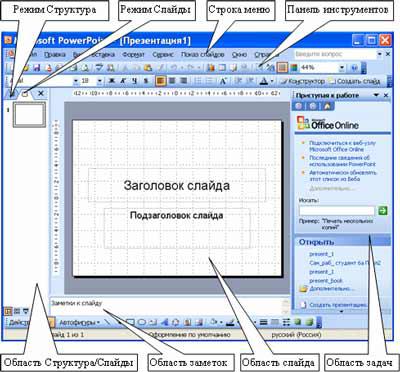
1)В режиме Структура в этой области отображается иерархическая структура, содержащая заголовки и тексты слайдов презентации.
2)Перед заголовком каждого слайда стоит номер и значок.
3)Основной текст, включающий до пяти уровней отступов, расположен после каждого заголовка.
4) В центре приложения находится область слайда, в которой отображается слайд. Режим обычный - это основной режим для создания, редактирования и форматирования отдельных слайдов.
5) Ниже главного окна находится область заметок. В этой области к каждому слайду можно добавить заметки докладчика, которые не отображаются в режиме показа слайдов.
Строка меню предоставляет доступ ко всем важным командам программы PowerPoint. Панели инструментов предоставляют быстрый доступ к используемым командам. В Power Point используется группа команд меню Показ слайдов вместо меню Таблица редактора Word.
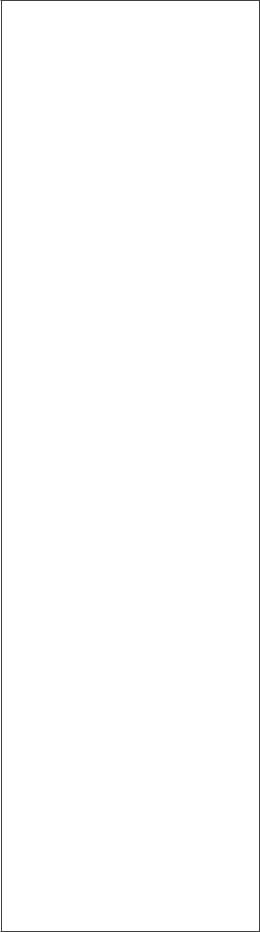
№ 74 Создание и управление
слайдами презентации.
.Новая презентация
Создание новой презентации без дизайна и разметки слайдов, т.е. без применения встроенных шаблонов презентации и оформления является сложной задачей. Этот способ создания презентации следует использовать лишь в том случае, когда пользователь ясно представляет себе внешний вид создаваемой презентации, а также формат слайдов, которые будут входить в ее состав.
Для создания новой (пустой) презентации необходимо: 1. В открытом приложении
PowerPoint выполнить команду Файл/Создать, а в области задач выбрать команду «Новая презентация». В результате этих действий в области задач откроется панель «Разметка слайда».
2. Для создания презентации на базе пустого слайда необходимо щелкнуть на пустой слайд в разделе «Макеты содержимого» панели «Разметка слайда». Титульный слайд, который отображался в главном окне приложения, очистится и станет пустым.
3. Далее можно самостоятельно вводить на пустой слайд: текст, рисунки, таблицы, диаграммы, звуки и т.д., а также самостоятельно разработать дизайн слайда.
Управление слайдами презентации осуществляется при помощи ролевого колёсика компьютерной мышки.
№75 Оформление слайдов презентации
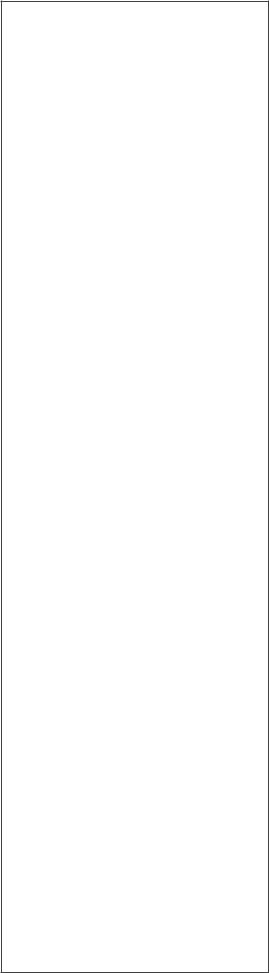
Использование шаблонов оформления Шаблон оформления содержит стили
презентации, включая типы и размеры маркеров и шрифтов, размеры и положение рамок, параметры оформления фона, цветовые схемы. Для применения шаблона сразу ко
всей презентации выполните командуФормат/Оформление слайда, после чего появится область задач Дизайн слайда. Выберите желаемый шаблон оформления и щелкните по нему мышью.
Шаблон оформления можно применить не только сразу ко всей презентации, но и к отдельным выделенным слайдам. Для этого в области задач Дизайн слайдащелкните по эскизу шаблона правой кнопкой мыши и выберите командуПрименить к выделенным слайдам.
Использование цветовой схемы Цветовая схема состоит из восьми цветов, которые можно использовать при оформлении слайда для цветового выделения фона, текста или отдельных строк, теней, текста заголовка, заливок, акцентов и гиперссылок. Цветовая схема презентации задается в примененном шаблоне оформления. Однако цветовую схему можно заменить, не изменяя всего шаблона.
Для применения к презентации новой цветовой схемы выполните командуФормат/Оформление слайда. В области задач Дизайн слайда щелкните по ссылкеЦветовые схемы, после чего в области задач появятся эскизы цветовых схем. Выберите желаемую схему и щелкните по ней мышью. Цветовую схему можно применить не только сразу ко всей презентации, но и к отдельным выделенным

№ 76 Анимация объектов на слайде презентации
PowerPoint позволяет настроить анимацию текста и графических объектов в слайде, например, установить последовательность появления текста по буквам, словам, абзацам. вы можете выбрать последовательность демонстрации элементов слайда, изменить цвет элемента при появлении, установить порядок и время анимации. Анимация может осуществляться вручную или автоматически.
1.Перейдите в режим Обычный.
2.Выберите интересующий слайд и объект, для которого следует настроить эффект анимации.
3.В меню Показ слайдов выберите Настройка анимации.
4.В области задач Настройка анимации выберите Добавить эффект, а затем с помощью раскрывающегося меню выберите один из предлагаемых эффектов.
oЭффект появления объекта или текста на слайде. Для этого используйте подменю Вход.
oЭффект выделения текста или объекта слайда. Для этого выберите подменю Выделение.
o Эффект исчезновения текста или объекта. Для этого используйте подменю Выход. o Можно задать траекторию движения объекта в слайде. Об этом рассказано ниже.
Примечание
Эффекты указываются в списке области задач Настройка анимации в том порядке, в каком они будут воспроизводиться. Кроме того, с каждым объектом на слайде связывается номер, который указывает эффекты из списка, применяемые к объекту. Этот номер, хотя и отображается на слайде, не будет виден при демонстрации и не выводится на печать.
5.Скорость выполнения для каждого эффекта можно установить, используя раскрывающийся список Скорость.
Задание траектории движения анимированного объекта
Траектория - это путь движения анимированного объекта или текста по слайду. 1. Перейдите в режим Обычный.

2.Перейдите к слайду, в который хотите добавить анимацию.
3.Выделите текст или объект, который хотите анимировать.
4.В меню Показ Слайдов выберите пункт Настройка анимации.
5.В области задач Настройка анимации выберите Добавить эффект, затем - Пути перемещения. Раскроется меню.
6.Bы можете задать один из стандартных путей либо выбрать сложные пути, используя команду Другие пути перемещения.
7.Можно создать собственный путь движения объекта, выбрав подменю Нарисовать пользовательский путь, а затем - инструмент рисования пути.
•Для рисования отрезков прямых линий выберите инструмент Линия. Подведите курсор к точке начала отрезка, нажмите левую кнопку мыши и, удерживая ее, переместите указатель к конечной точке отрезка.
•Для создания кривых линий выберите инструмент Кривая. Передвигая указатель мыши, нарисуйте кривую линию, щелкая в тех точках, через которые она должна проходить. Для завершения работы дважды щелкните левой кнопкой мыши. Чтобы получить замкнутую траекторию, щелкните в начальной точке.
•Выберите инструмент Полилиния для создания траектории в виде ломаных линий. Приемы работы с этим инструментом аналогичны приемам работы с инструментом Кривая.
•Для создания произвольной траектории можно воспользоваться инструментом Рисованная Кривая. Подведите указатель мыши к начальной точке,
нажмите левую кнопку мыши и, удерживая ее, нарисуйте произвольную траекторию. Для завершения достаточно отпустить кнопку в конечной точке.
№77. Структура информационного массива СПС «Консультант плюс»
Лидирующие позиции «Консультант Плюс» обусловлены постоянным развитием программной и информационной технологии. Настоящим прорывом стало внедрение новой платформы - Технологии 3000, на которую в 2003 году были бесплатно переведены все пользователи «Консультант Плюс». Технология 3000 предоставляет еще более широкие и удобные
возможности для поиска, анализа и применения правовой информации. В Технологии 3000 вся информация представлена в виде единого информационного массива (ЕИМ), который имеет четкую структуру. Разнообразные виды документов физически содержатся в ЕИМ, представляющий собой совокупность разделов и Информационных банков, входящих в СПС «Консультант Плюс». Документы каждого типа имеют специфические особенности, с учетом которых они объединяются в Разделы информационного массива. Названия разделов сформулированы таким образом, чтобы можно было быстро сориентироваться и понять, какие документы в каком разделе находятся. Вот список разделов:
|
Нормативные и иные |
|
Законодательств |
официальные акты |
|
федеральных и |
||
о |
||
региональных органов |
||
|
||
|
государственной власти. |
|
|
|
|
Судебные акты. |
|
Судебная |
Материалы по вопросам |
|
практика |
правоприменительной |
|
|
практики. |
|
|
|
|
|
Консультационные |
|
|
материалы по |
|
|
бухгалтерскому учету, |
|
|
налогообложению, |
|
|
банковской, |
|
|
внешнеэкономической |
|
Финансовые |
деятельности, вопросам |
|
консультации |
валютного регулирования. |
|
|
Схемы отражения в |
|
|
бухучете финансово- |
|
|
хозяйственных операций |
|
|
(проводки), а также |
|
|
материалы бухгалтерских |
|
|
печатных изданий. |
|
|
|
|
Комментарии |
Комментарии к |
|
нормативным актам |
||
законодательств |
||
федерального |
||
а |
||
законодательства. |
||
|
||
|
|
|
Формы |
Типовые формы, бланки, |
|
образцы деловой |
||
документов |
||
документации. |
||
|
||
|
|
|
|
Проекты федеральных |
|
|
законов, находящиеся на |
|
Законопроекты |
рассмотрении в |
|
|
Федеральном Собрании |
|
|
РФ. |
|
|
|
|
|
Многосторонние и |
|
|
двусторонние |
|
|
международные договоры |
|
Международные |
Российской Федерации, |
|
правовые акты |
документы |
|
|
международных |
|
|
организаций, документы о |
|
|
ратификации. |
|
|
|
|
|
Нормативные документы |
|
Правовые акты |
по медицине и |
|
фармацевтике, |
||
по |
||
консультации по |
||
здравоохранени |
||
медицинской и |
||
ю |
||
фармацевтической |
||
|
||
|
деятельности. |
|
|
|
Каждый раздел, в свою очередь, состоит из Информационных банков (ИБ), содержащих схожий тип правовой информации. Информационные банки системы постоянно пополняются новыми документами. Все вводимые документы проверяются по достоверному печатному источнику и проходят тройную проверку на идентичность электронной копии оригиналу. Для наиболее часто используемых (и изменяемых) документов: основных законов, документов МНС, писем Минфина и т.п. - создаются новые редакции. Новые редакции вводятся в ИБ как новый документ. В ИБ хранится документ, документы его изменяющие и дополняющие, а также все редакции этого документа. Все редакции документа хранятся таким образом, что при нахождении любого документа в сформированный список автоматически включаются и все его редакции.
Информационные банки различаются полнотой информации и характером содержащихся в них документов. Это дает возможность при установке Консультант Плюс гибко подходить к выбору объема информации, заказывая необходимые именно вам информационные банки. Например,
